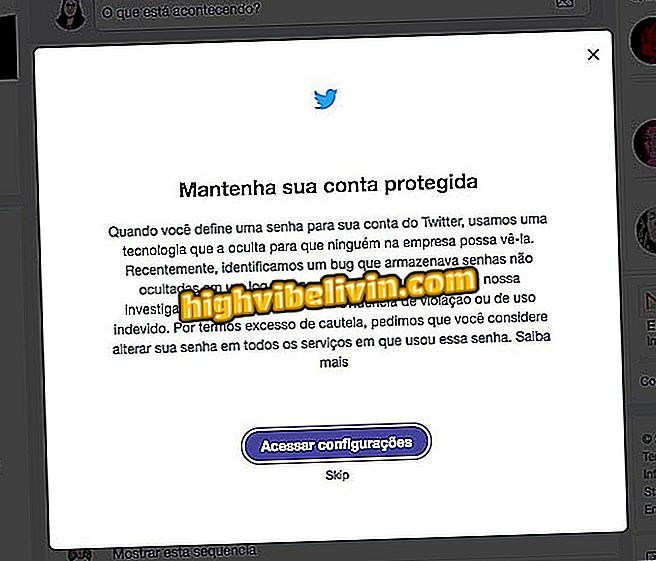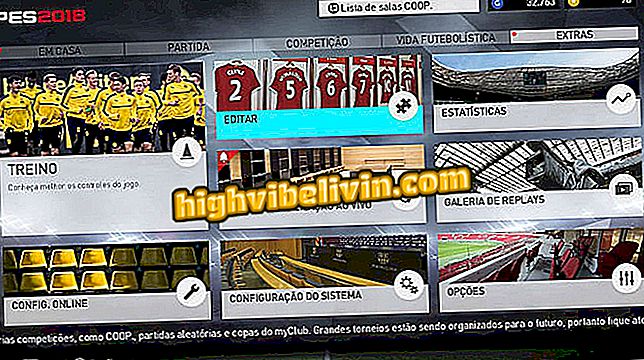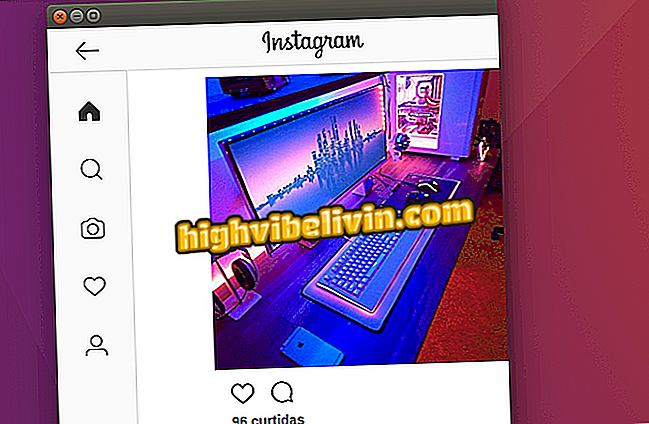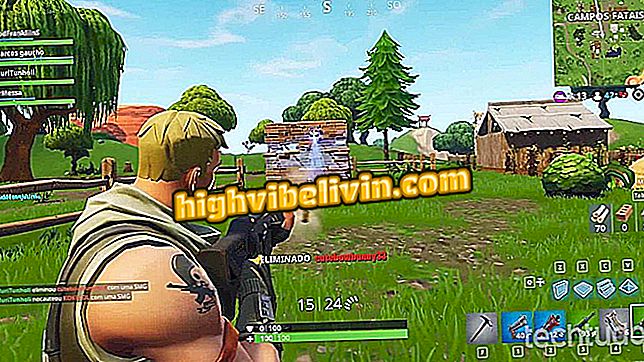YouTube tidak berfungsi di Chrome? Lihat 5 cara yang mungkin untuk dipecahkan
YouTube dapat menampilkan kesalahan saat diakses oleh Chrome di PC Anda. Beberapa pengguna menghadapi berbagai masalah: YouTube tidak berfungsi, butuh waktu untuk memuat beranda, atau tidak memutar video di peramban Google. Ada beberapa langkah yang bisa dilakukan pengguna untuk menyelesaikan kesalahan.
Ini termasuk kebutuhan untuk memperbarui versi browser, membersihkan cookie dan cache, menonaktifkan ekstensi pihak ketiga atau Google sendiri, memperbarui driver video dan memeriksa koneksi Internet. Lihat ini dan solusi lain untuk memperbaiki bug pemutaran video YouTube di Chrome di PC Anda.
Apakah YouTube Premium sepadan? Temui layanan baru

YouTube tidak berfungsi di Chrome; lihat tips tentang bagaimana menyelesaikannya
Ingin membeli ponsel, TV, dan produk diskon lainnya? Tahu Bandingkan
1. Perbarui Chrome
Untuk memperbaiki kesalahan mengunggah video ke YouTube, penting untuk memastikan bahwa Chrome terbaru. Untuk mengonfirmasi, tempel "chrome: // pengaturan / bantuan" (tanpa tanda kutip) ke dalam bidang URL browser dan klik "Enter" pada keyboard.
Pada layar baru, perhatikan apakah ada ikon centang biru di sebelah nomor versi Chrome yang menunjukkan bahwa ini adalah edisi terbaru browser. Jika tidak, opsi "Perbarui Google Chrome" akan muncul. Setelah mengunduh pembaruan, Anda harus memulai kembali browser Anda untuk menginstalnya.

Perbarui Chrome ke versi terbaru
2. Bersihkan cache dan cookie browser Anda
Cara lain untuk memperbaiki kesalahan YouTube tidak terbuka adalah dengan menghapus cookie dan cache browser. Mereka menyimpan data penelusuran dan gambar sehingga pengguna dapat memuat situs web dengan cara yang jauh lebih cepat pada akses mereka berikutnya, tetapi mereka juga dapat membebani browser secara berlebihan.
Untuk membersihkan Chrome, cukup rekatkan "chrome: // settings / clearBrowserData" (tanpa tanda kutip) ke dalam URL dan klik tombol "Enter" pada keyboard Anda. Di jendela yang terbuka, pilih "Seluruh periode" di bagian "Rentang waktu" dan periksa dua item "Cookie dan data situs lainnya" dan "Gambar dan file di-cache". Akhirnya, tekan "Hapus Data".

Hapus cookie dan cache Chrome
3. Nonaktifkan Ekstensi
Alasan lain mengapa YouTube tidak berfungsi di Chrome mungkin adalah ketidakcocokan platform video dengan ekstensi. Itu adalah alat pihak ketiga atau berbasis browser yang dapat diunduh oleh pengguna untuk meningkatkan penggunaan dan pengalaman.
Untuk mengakses halaman ekstensi, rekatkan "chrome: // extensions /" (tanpa tanda kutip) ke dalam bilah alamat dan tekan "Enter." Kemudian hapus centang semua ekstensi Anda - geser tombol sampai abu-abu muncul - dan buka YouTube untuk melihat apakah masalah telah teratasi.

Nonaktifkan ekstensi Chrome
4. Perbarui driver video PC
Jika video YouTube tidak memuat video di Chrome bahkan setelah semua langkah, tip lain adalah memperbarui driver video. Untuk melakukan ini, pada saat yang sama klik pada tombol dengan simbol Windows dan "X" pada keyboard Anda.
Di jendela yang terbuka, pilih "Pengelola Perangkat" dan klik dua kali "Adapter layar". Kemudian klik kanan pada adaptor dan tekan "Perbarui driver".

Perbarui driver video untuk memperbaiki masalah akses YouTube di Chrome
Terakhir, pilih opsi "Cari secara otomatis untuk perangkat lunak driver yang diperbarui" dan ikuti langkah selanjutnya di layar.

Cari perangkat lunak driver yang diperbarui secara otomatis
5. Periksa koneksi Internet Anda
Jika tidak ada tips di atas yang berfungsi, masalahnya mungkin adalah ketidakstabilan Internet Anda. Pengguna mungkin dapat mengakses halaman hanya teks, tetapi tidak dapat mengunggah video ke YouTube karena koneksi Wi-Fi yang buruk.
Untuk memeriksa koneksi, pada saat yang sama tekan tombol dengan simbol Windows dan "I" pada keyboard Anda. Lalu buka "Jaringan & Internet" dan pilih opsi "Pemecah masalah jaringan".

Periksa koneksi Internet untuk mengakses YouTube di Chrome
Bagaimana cara mencegah crash film online? Tukar kiat di Forum.

Cara mengunduh video dari YouTube dengan Videoder oleh PC